Чтобы подключить модуль интеграции, вам нужно зайти в личный кабинет и в необходимой форме выбрать раздел "Модули":
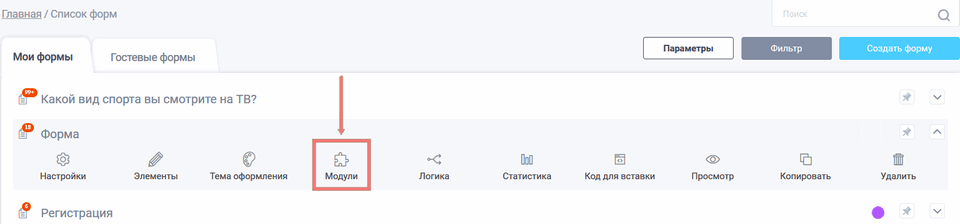
Перед вами откроется список всех доступных модулей. Кликните на иконку "+Добавить" в пункте Bpium:
.png)
Настройки модуля
Перед вами откроется всплывающее окно с настройками модуля Bpium:
.png)
Данные сервиса Bpium
Вам нужно ввести данные, которые вы получили при регистрации на сервисе Bpium. В поле "Ваш поддомен" введите первую часть ссылки до ".bpium.ru", в нашем случае "futture":

Либо первую часть ссылки, которую вы получили при регистрации на сервисе Bpium:

В поле "Логин" и "Пароль" введите соответствующие данные и нажмите кнопку "Синхронизация" в настройках модуля. Если все данные ввели верно,то перед вами будут доступны основные параметры настроек модуля Bpium:
.png)
Выбор каталога
Автоматически подтянется список каталогов созданных на Bpium. Выберите из списка в какой каталог будем передавать данные из формы, после чего необходимо нажать на кнопку "Добавить каталог".
.png)
В выбранный каталог нужно добавить необходимые поля из формы, которые будут передаваться в Bpium. Проверьте все обязательные к заполнению поля в данном каталоге и добавьте их в модуле, иначе данные не будут сохраняться.
Логика
В настройках модуля Bpium на вкладке "Логика", Вы можете добавить логические правила для активации или деактивации данного модуля. Для этого кликните иконку "Добавить выражение":
.png)
